Bagaimana untuk Menukar MPG kepada MOV pada Mac & Windows (dengan Alat Dalam Talian)
Adakah anda sedang mencari cara untuk menukar fail video MPG anda kepada format lain yang boleh anda buka pada komputer Mac atau iPhone anda? Tetapi yang manakah format output terbaik untuk itu?
MOV ialah pilihan yang sangat baik. Kedua-dua komputer Mac dan Windows boleh memainkan video dalam format ini. Anda boleh mengimport fail MOV ke dalam beberapa program prapasang Apple, seperti Final Cut Pro dan iTunes. Persoalannya sekarang, bagaimana anda akan menukar MPG kepada MOV? jangan risau. Siaran ini akan memberi anda jawapannya. Baca dan pelajari tentang yang terbaik MPG kepada MOV penukar di sini.
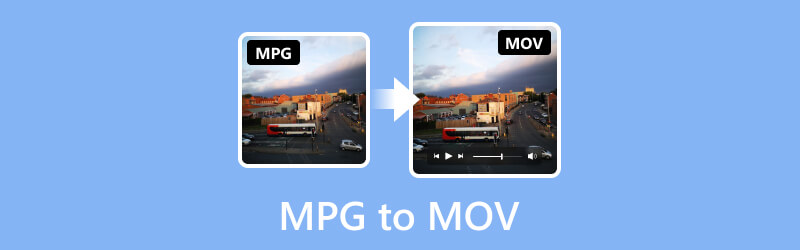
KANDUNGAN HALAMAN
Bahagian 1. MOV lwn MPG
MPEG ialah piawaian mampatan, juga dipanggil MPEG-1 atau MPEG-2, manakala MOV ialah format bekas. Apabila fail MOV ditukar kepada MPG, algoritma pemampatan lossy dimulakan, yang cuba mengekalkan kualiti asal fail sambil mengurangkan saiz failnya. Walaupun perisian Microsoft juga menyokong MOV, Apple mencipta format terutamanya untuk main balik dan mengedit dalam QuickTime. Sebaliknya, MPG lebih serasi daripada yang lain kerana pemain media dan peranti mudah alih menyokongnya secara meluas.
Bahagian 2. Tukar MPG kepada MOV Dalam Talian & Luar Talian
Gunakan Vidmore Video Converter untuk Tukar MOV kepada MPG
Pendekatan yang paling mudah untuk menukar MPG kepada MOV adalah menggunakan penukar video profesional yang menyokong codec biasa dan tidak biasa. Seperti yang dinyatakan sebelum ini, codec lama seperti MPEG-1 dan MPEG-2 digunakan secara khusus untuk mengekod video MPG (atau MPEG). Codec ini mungkin tidak berfungsi dengan program penyuntingan video seperti iMovie atau pemain media kontemporari anda. Penukar Video Vidmore adalah pilihan yang bagus untuk ini. Ia adalah penukar MPG kepada MOV yang paling komprehensif dan teguh, membolehkan pengguna menukar 50× lebih pantas daripada perisian lain. Ia boleh menukar video sehingga resolusi 4K UHD tanpa kehilangan kualiti.
Selain itu, ia membolehkan anda mengeksport fail video ke pelbagai format dan peranti, dan penukaran MOV ke MPG juga mungkin. Selain itu, ia diiktiraf sebagai penukar video terpantas untuk Windows dan Mac.
Format yang disokong: MPG, MOV, MP4, AVI, MKV, WMV, WebM, M4V, FLV, DivX, VOB, 3GP, MOD, OGV, dsb.
Baca di bawah langkah-langkah bagaimana untuk menukar MPG kepada MOV menggunakan alat yang hebat ini:
Langkah 1. Muat turun dan pasang Penukar Video Vidmore perisian pada komputer anda.
Langkah 2. Seterusnya, seret fail MPG dalam alat atau klik tab Tambah Fail untuk membuka folder setempat anda. Anda juga boleh mengklik tanda tambah di tengah untuk membuka storan setempat anda.
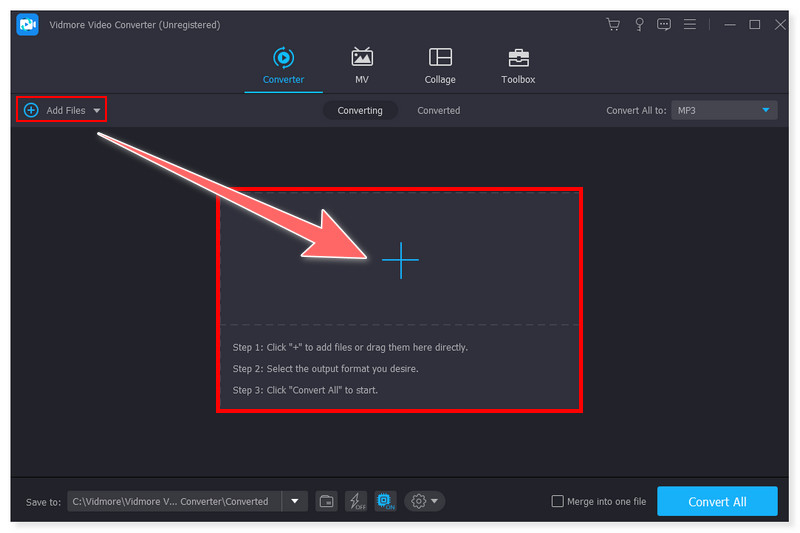
Langkah 3. Sebaik sahaja anda menambah fail, tetapkan format output kepada MOV. Klik menu lungsur turun di sebelah fail. Anda juga boleh melaraskan tetapan pratetap format mengikut kesukaan anda.
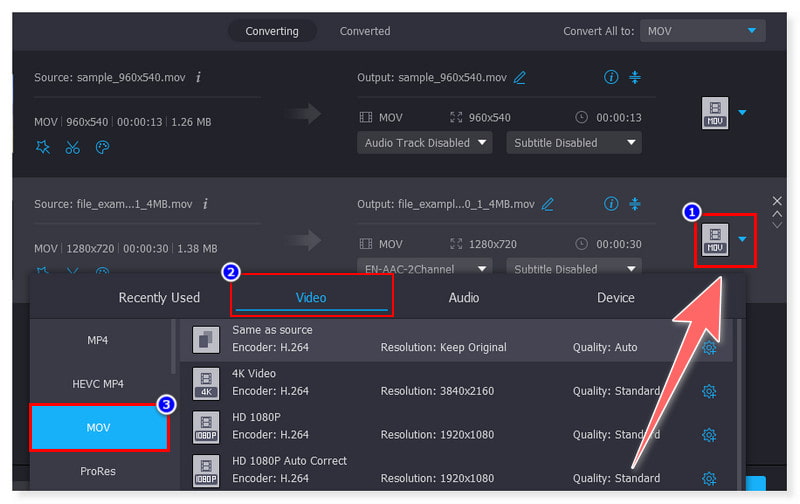
Langkah 4. Selepas anda melaraskan fail, klik butang Tukar Semua untuk memulakan penukarannya dan tunggu sehingga selesai. Sama seperti itu, anda kini boleh menukar MPG kepada MOV pada Mac.
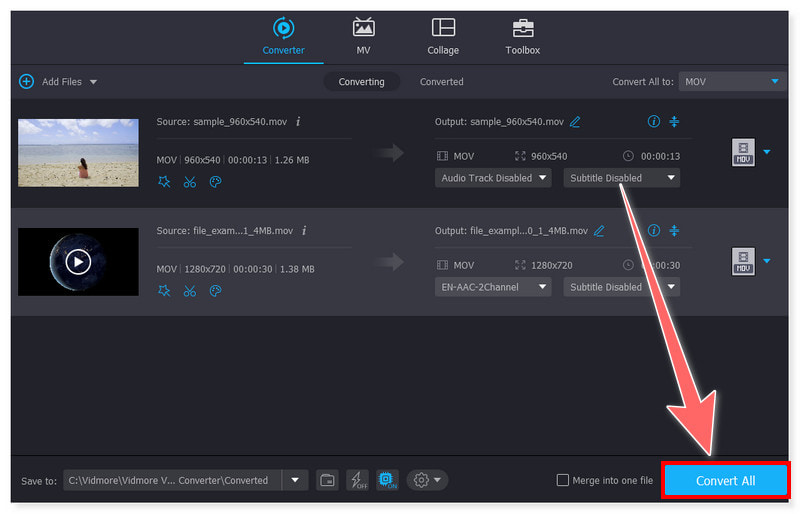
Kelebihan
- Menawarkan penukaran video yang mudah.
- Menyokong penukaran kumpulan fail MPG.
- Antara muka yang ringkas dan mudah digunakan untuk semua jenis pengguna.
- Mampatkan saiz fail yang besar kepada saiz yang lebih kecil tanpa mengorbankan kualiti.
Keburukan
- Terdapat percubaan percuma yang tersedia.
Tukar MOV kepada MPG Menggunakan Penukar Video Percuma Vidmore Dalam Talian
Satu lagi kaedah yang lebih praktikal untuk menukar MOV kepada MPG secara percuma tanpa memasang perisian disediakan oleh Vidmore. Anda boleh gunakan Penukar Video Percuma Vidmore Dalam Talian, aplikasi berasaskan web, selagi sambungan internet anda stabil. Anda boleh melaraskan saluran, kadar bingkai, kadar bit, codec video dan aspek kualiti audio dan video yang lain dengan program ini. Pada asasnya, anda boleh dengan cepat dan mudah mengubah suai dan menukar fail muzik dan video anda menggunakan penukar video percuma ini.
Format yang disokong: MP4, MOV, MPG, WMV, FLV, VOB, 3GP, AVI, MKV, M4V, WebM, GIF
Berikut ialah langkah yang boleh anda ikuti untuk menukar fail MPG anda kepada MOV dalam alat ini:
Langkah 1. Pertama, pergi ke Penukar Video Percuma Vidmore Dalam Talian laman web. Untuk menggunakan alat ini, anda mesti memuat turun Pelancar Vidmore terlebih dahulu.
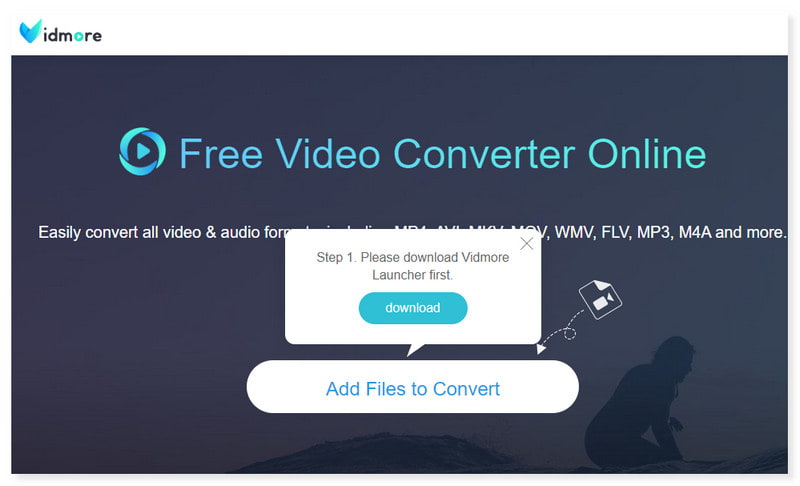
Langkah 2. Seterusnya, ketik Tambah Fail ke Tukar untuk membuka fail di tengah halaman. Pilih fail MPG yang ingin anda tukar daripada folder tempatan anda, kemudian klik Buka.
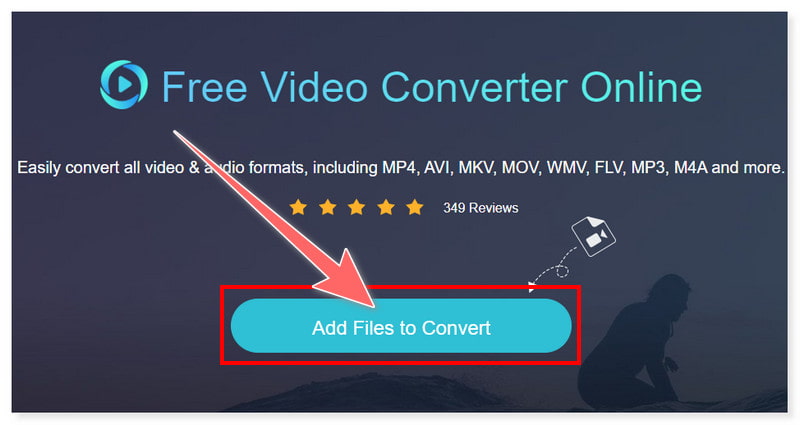
Langkah 3. Selepas itu, tetapkan format output kepada MOV. Anda boleh melaraskan tetapan format output dengan menandakan butang gear Tetapan. Setelah selesai, klik OK.
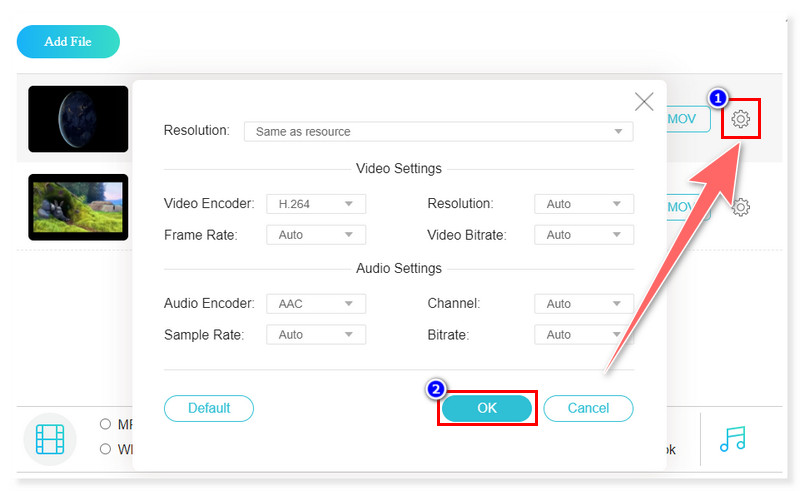
Langkah 4. Mulakan penukarannya dengan mengklik butang Tukar di bawah. Dan itu sahaja! Ini adalah langkah asas untuk menggunakan penukar MPG ke MOV percuma ini tanpa perlu bersusah payah.
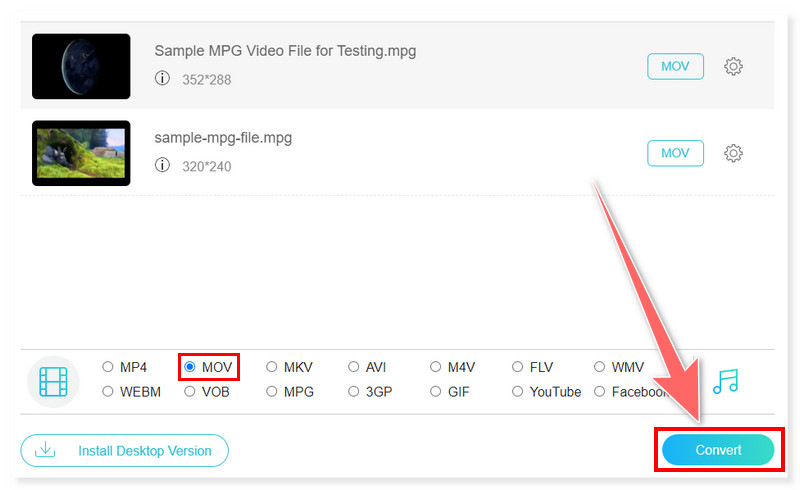
Kelebihan
- Menyediakan penukaran MPG kepada MOV yang mudah dalam talian.
- Didatangkan dengan tetapan yang dipratentukan untuk penukaran format yang berbeza.
- Tidak perlu memasang perisian pihak ketiga.
- Tiada had saiz wujud apabila menukar fail yang berbeza.
Keburukan
- Ia tidak menyokong fungsi penyuntingan video dan audio.
Tukar MOV kepada MPG dengan AnyConv
AnyConv juga merupakan pilihan yang bagus untuk menukar MOV kepada MPG. Ia boleh diakses dalam talian, dan anda boleh menukar berbilang fail MOV kepada MPG secara serentak. Kemudahan penggunaan dan operasi pantas menjadikannya pilihan yang baik untuk pengguna yang memerlukan penukaran yang mudah dan tidak rumit. Walau bagaimanapun, seperti kebanyakan penukar dalam talian, ia mempunyai had saiz fail apabila menukar dengan versi percumanya.
Format yang disokong: MOV, MPG, MP4, FLV, DivX, AVI, 3GP, 3G2, DAV, F4V, HEVC, M4V, dsb.
Langkah 1. Lawati tapak web AnyConv dan cari fungsi penukar MOV ke MPG. Kemudian, seret dan lepaskan fail MOV pada halaman atau tandakan butang Pilih Fail.
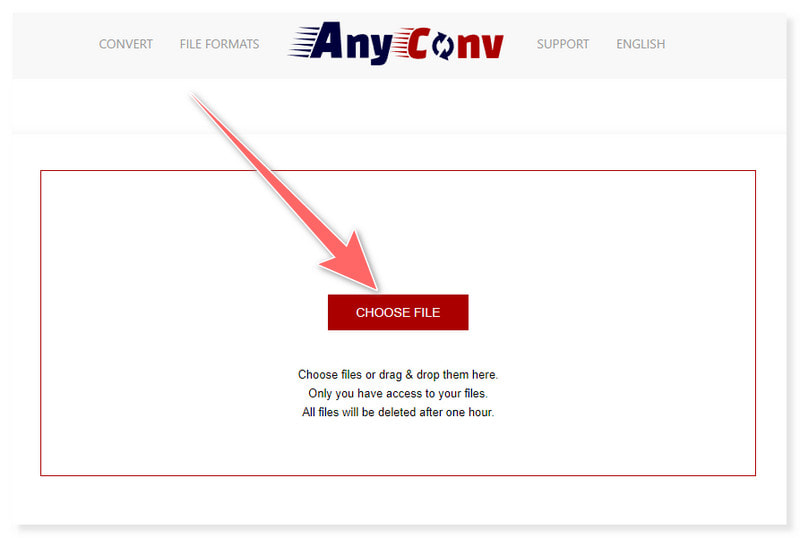
Langkah 2. Anda boleh menambah berbilang fail MOV pada halaman sekaligus. Seterusnya, tandakan butang Tukar untuk memulakan proses dan tunggu sehingga selesai.
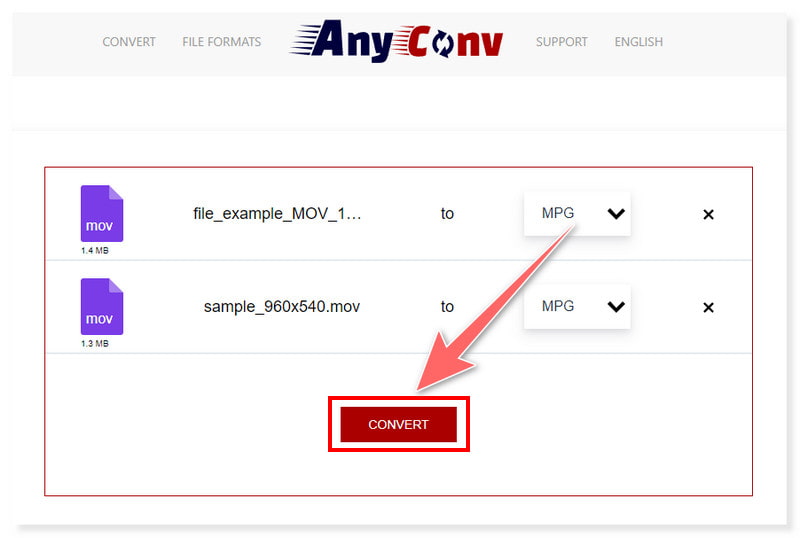
Langkah 3. Setelah selesai, muat turun fail MPG yang baru ditukar dan simpannya dalam folder tempatan anda. Menggunakan alat dalam talian ini, anda juga boleh mengikuti langkah ini untuk menukar MPG kepada MOV, MPEG kepada MOV, dan banyak lagi.
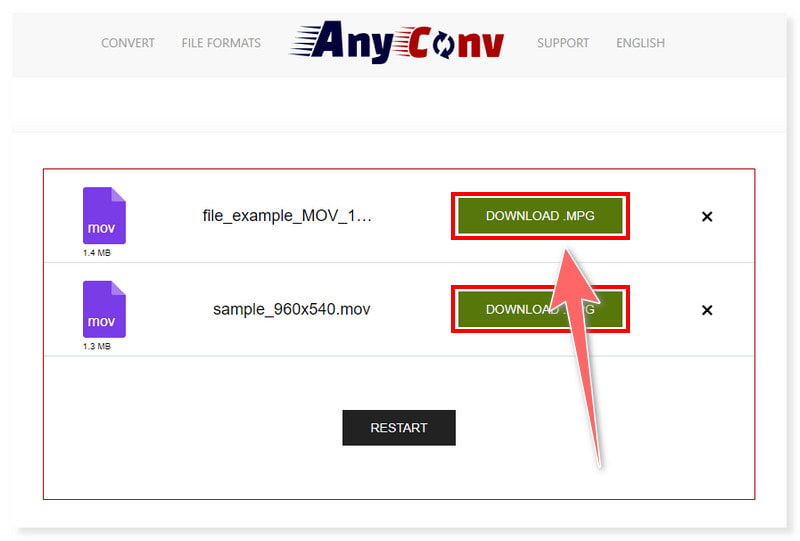
Kelebihan
- Menawarkan antara muka dan proses penukaran yang mudah digunakan.
- Menyokong penukaran pukal fail MPG.
- Menyokong penukaran pelbagai format fail media.
Keburukan
- Ia mempunyai banyak sepanduk iklan pada halamannya.
Gunakan MiniTool Video Converter untuk Tukar MPG kepada MOV
MiniTool Video Converter ialah perisian lain yang menyokong penukaran MPG kepada MOV. Antara muka intuitifnya memudahkan semua pengguna menggunakan penukar ini. Alat ini membolehkan anda menukar video merentas pelbagai format dan sistem pengendalian. Ia juga boleh menukar video untuk dimainkan pada tablet, konsol permainan, telefon pintar atau mana-mana peranti lain. Keseluruhan proses dibuat lebih mudah dengan antara muka mesra penggunanya. Walaupun begitu, ia bukan percuma dan hanya menawarkan versi percubaan percuma terhad untuk penggunanya mencuba ciri-cirinya.
Format yang disokong: MP4, MPG, MOV, AVI, FLV, MKV, M4V, ASF, DV, MPEG, VOB, WebM, dsb.
Langkah 1. Lancarkan MiniTool Video Converter pada komputer anda. Kemudian, klik atau seret fail MPG yang anda ingin tukar ke dalam alat.
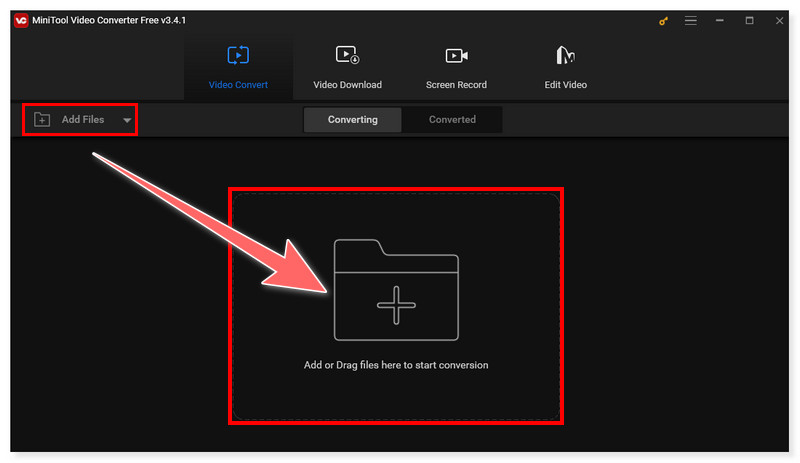
Langkah 2. Selepas itu, tetapkan format output anda kepada MOV dengan mengklik tab lungsur Tukar Semua Fail di sebelah butang tukar.
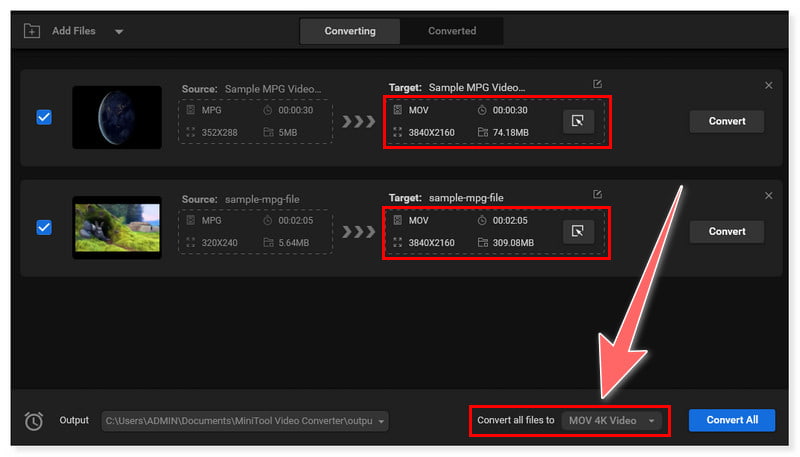
Langkah 3. Akhir sekali, tandakan butang Tukar Semua dan mulakan proses penukaran. Lihat betapa mudah dan mudahnya untuk menukar MPG kepada MOV pada Windows 10/11 menggunakan alat intuitif ini. Dan anda boleh menggunakannya untuk menukar MPG hingga MP4 jika kamu perlu.
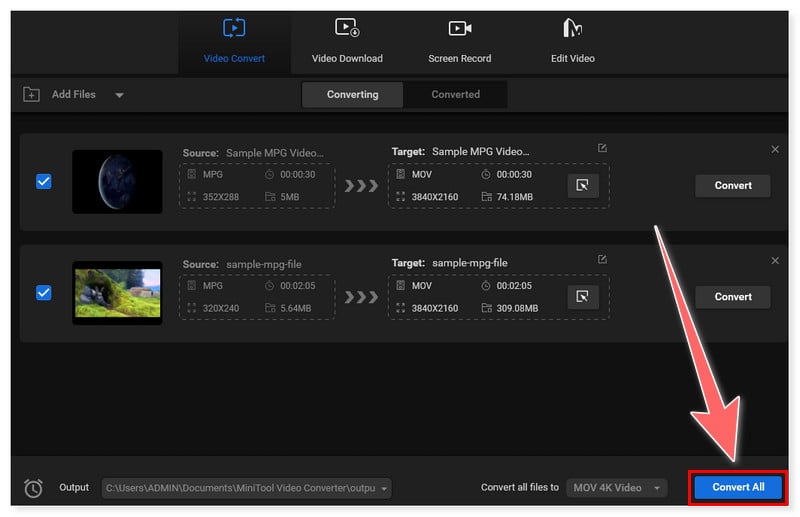
Kelebihan
- Ia ringan dan mudah dipasang.
- Menyokong pelbagai penukaran format video tanpa kehilangan kualiti.
- Didatangkan dengan fungsi penukaran kumpulan MPG kepada fail MOV.
Keburukan
- Ia percuma dengan pilihan terhad dan had saiz fail maksimum 100MB.
Bahagian 3. Soalan Lazim tentang Cara Menukar MPG kepada MOV
Bolehkah saya menukar MPG kepada MOV dalam QuickTime?
Malah, anda boleh menggunakan QuickTime Player pada macOS untuk menukar fail MPG (MPEG) kepada format MOV. Fail MPG boleh dibuka dengan QuickTime Player dan dieksport ke format MOV.
Bolehkah saya menukar fail MOV kepada MPG dengan FFmpeg?
ya. Anda boleh menukar fail MOV (QuickTime) kepada format MPG (MPEG) dengan FFmpeg. Utiliti baris perintah yang berkuasa, FFmpeg boleh mengendalikan sejumlah besar format multimedia, termasuk MPG dan MOV.
Bagaimanakah saya menukar MPG kepada video iPhone?
Anda boleh menggunakan banyak aplikasi perisian untuk menukar fail MPG (MPEG) kepada format yang serasi dengan iPhone, seperti MP4. Menggunakan Vidmore Video Converter adalah salah satu penyelesaian yang kerap digunakan.
Kesimpulannya
Terdapat banyak cara untuk menukar MPG kepada MOV. Walau bagaimanapun, alat yang disebutkan di atas adalah salah satu pilihan terbaik. Yakinlah bahawa alat ini menyediakan penukaran yang lancar dan boleh menghasilkan output berkualiti tinggi. Lebih-lebih lagi, anda tidak perlu menjadi pakar dalam penyuntingan untuk menggunakannya. Seperti yang Penukar Video Vidmore, ia mempunyai antara muka yang mudah untuk semua jenis pengguna dan tersedia pada Windows dan Mac. Dan, jika anda lebih suka cara yang boleh anda lakukan dalam talian, anda boleh mencuba versi berasaskan webnya, Vidmore Free Converter Online.


